정보 및 전제 조건¶
ReviOS 최신 버전의 경우 2개의 별도 ISO를 제공합니다. 하나는 새로운 ReviOS 인스턴스를 설치하기 위한 것이고 다른 하나는 이전 ReviOS 버전을 업그레이드하기 위한 것입니다. 이렇게 하면 사용자는 파일을 다시 설치하거나 손실하지 않고도 ReviOS 인스턴스를 업데이트할 수 있습니다.
DANGER
이것은 실험적인 접근 방식입니다. 업그레이드는 여러 번 테스트되었지만 모든 극단적인 경우를 다룰 수는 없으므로 주의해서 사용하세요!
이 방법은 21H2 Windows 버전 또는 기본 Windows에서 이전 ReviOS 설치를 업그레이드하는 경우에만 작동합니다(그러나 완전히 새로 설치하는 것이 좋습니다). 다른 사용자 정의 조정 시스템의 업그레이드는 작동하지도 않고 지원되지도 않습니다. ReviOS 10에서 11로 또는 그 반대로 교차 업그레이드가 작동해야 하지만 테스트되지 않았습니다.
그리고 ReviOS 를 설치하는 파티션(종종 호출됨)에는 최소 20-25GB의 여유 공간이 필요합니다. C:C:
第 1 步:下载 ISO¶
从我们网站的下载页面下载 ReviOS 10 或 11的最新升级版本。
确保下载该Upgrade选项。
确认¶
在文件资源管理器中,转到您下载 ISO 文件的位置,然后在窗口的空白处按Shift+Right-clickOpen PowerShell window here
1단계: ISO 다운로드¶
업그레이드 옵션을 꼭 다운로드하세요. |
1个🎜🎜
Get-FileHash -Algorithm MD5 -Path🎜🎜🎜🎜
그리고 <file name></file> 부분을 ReviOS 설치 프로그램 파일 이름으로 바꾸세요. Tab 버튼을 사용하여 파일 이름을 자동 완성할 수 있습니다. 예: Get-FileHash -Algorithm MD5 -Path .ReviOS-10-22.10-Upgrade.iso<file name></file>部分替换为 ReviOS 安装程序文件的名称。您可以使用Tab按钮自动完成文件名。例如:Get-FileHash -Algorithm MD5 -Path .ReviOS-10-22.10-Upgrade.iso
当命令返回文件的哈希值时,将其与 Revision 网站上验证页面上相应的 MD5 哈希值进行比较。如果它们匹配,则表示 ISO 文件没有损坏,您可以继续该过程。
第二步:准备¶
首先,必须在安装 ReviOS 的分区上提取 ISO 文件的文件。通过挂载图像并将文件复制出来,或者使用文件归档软件,如7-Zip。
这很重要,因为升级过程仅从安装的 ISO 运行是行不通的。
另一种可能不起作用的情况是,如果您将 ISO 提取到 USB 或网络安装的驱动器。
因此请确保文件在您的 PC 上。最简单的方法是在您的Desktop或 Windows 分区的根目录上执行此操作,通常称为C:.
第 3 步:开始¶
现在您所要做的就是运行upgrade.bat文件。如果您没有upgrade.bat文件,只需运行setup.exe. 同样,如果错误随 bat 文件一起返回,例如缺少遥测参数。
下面应该打开。如果没有,请参阅可能的问题
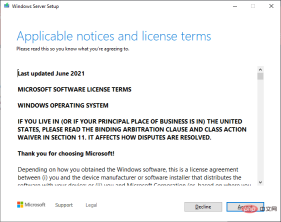
在这里,只需完成安装为您提供的默认设置。(下一步,接受,安装)
你应该到达以下屏幕:
它实际上并没有安装Windows Server 。ReviOS欺骗文件,使人们能够在setup.exe没有 TPM 和 SecureBoot 的硬件上升级到 ReviOS 11.

从现在开始,你只需等待。多长时间因硬件而异,因为安装程序必须复制操作系统,然后设置新操作系统。
升级时,您的操作系统将重启多次。
可能的问题¶
如果出现错误Unable to create required installation folder // Error code: 0x8030002F,并且您已按照教程完成所有操作,则重启通常可以解决问题。
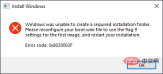
如果重新启动没有为您解决此问题,则您可能受到 Windows 本身问题的影响。您可以按顺序尝试以下步骤。
- 如果您之前从挂载的 ISO 或使用 WinRAR 复制文件,请尝试使用7-Zip进行提取,然后
upgrade.bat再次运行。 - 直接运行
setup.exe,而不是使用upgrade.bat. 并且选择不安装更新,虽然这个设置好像不影响ReviOS的升级。 - 尝试本教程中的第 1 步。这必须是最后的手段,因为它将为所有人和所有内容提供对内部文件夹的访问权限。
LocalAppData
如果这些步骤均未解决问题,则您必须进行全新安装。升级在您的机器上不起作用。
第 4 步:完成¶
升级后,操作系统将再次运行其准备工作,就像全新安装后一样。默认情况下,ReviOS 不会删除 Windows.old 文件夹,因为有些用户更喜欢旧版本。要清理它,您可以以管理员身份运行磁盘清理并选择Previous Windows installations(s)
2단계: 준비¶
🎜먼저 ReviOS가 설치된 파티션에ISO 파일의 압축을 풀어야 합니다. 이미지를 마운트하고 파일을 복사하거나 7-Zip과 같은 파일 보관 소프트웨어를 사용합니다. 🎜🎜설치된 ISO만으로는 업그레이드 프로세스를 실행할 수 없기 때문에 이는 중요합니다. 🎜🎜작동하지 않을 수 있는 또 다른 상황은 ISO를 USB 또는 네트워크 탑재 드라이브로 추출한 경우입니다. 🎜🎜그러므로 파일이 PC에 있는지 확인하세요. 가장 쉬운 방법은C:라고도 하는 데스크톱 또는 Windows 파티션의 루트에서 이 작업을 수행하는 것입니다.🎜단계 3: 시작하기¶
🎜이제upgrade.bat 파일을 실행하기만 하면 됩니다. upgrade.bat 파일이 없으면 setup.exe를 실행하세요. 마찬가지로 원격 측정 매개변수 누락과 같은 오류가 bat 파일과 함께 반환되는 경우에도 마찬가지입니다. 🎜🎜하단이 열려있어야 합니다. 그렇지 않다면 가능한 문제를 확인하세요🎜🎜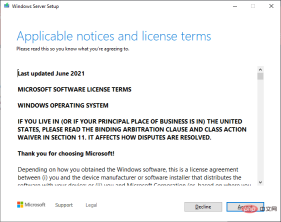 🎜🎜여기서 제공된 기본 설정으로 설치를 완료하면 됩니다. (다음, 동의, 설치) 🎜🎜다음 화면이 나와야 합니다. 🎜🎜실제로는Windows Server를 설치하지 않습니다. 사람들이 TPM 및 SecureBoot 없이
🎜🎜여기서 제공된 기본 설정으로 설치를 완료하면 됩니다. (다음, 동의, 설치) 🎜🎜다음 화면이 나와야 합니다. 🎜🎜실제로는Windows Server를 설치하지 않습니다. 사람들이 TPM 및 SecureBoot 없이 setup.exe 하드웨어에서 ReviOS 11로 업그레이드할 수 있게 해주는 ReviOS스푸핑 파일.🎜🎜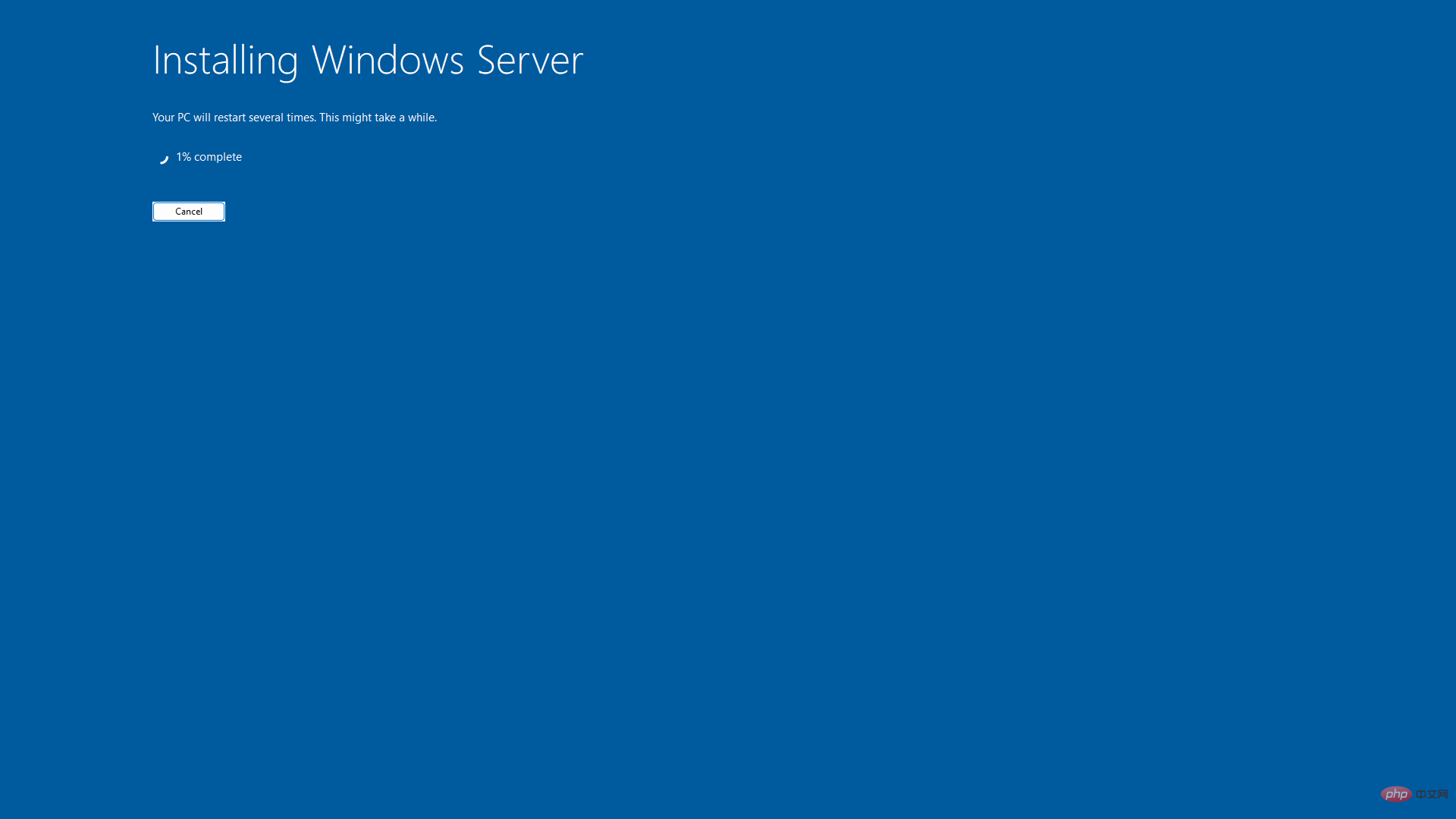 🎜🎜이제부터는 기다리기만 하면 됩니다. 설치 프로그램이 운영 체제를 복사한 다음 새 운영 체제를 설정해야 하므로 기간은 하드웨어에 따라 다릅니다. 🎜🎜업그레이드하면 운영 체제가 여러 번 다시 시작됩니다. 🎜
🎜🎜이제부터는 기다리기만 하면 됩니다. 설치 프로그램이 운영 체제를 복사한 다음 새 운영 체제를 설정해야 하므로 기간은 하드웨어에 따라 다릅니다. 🎜🎜업그레이드하면 운영 체제가 여러 번 다시 시작됩니다. 🎜가능한 문제¶
🎜필요한 설치 폴더를 생성할 수 없습니다 // 오류 코드: 0x8030002F 오류가 발생하고 튜토리얼을 모두 완료한 경우 A 다시 시작하면 일반적으로 문제가 해결됩니다. 🎜🎜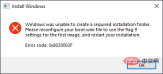 🎜🎜다시 시작해도 이 문제가 해결되지 않는 경우, 그러면 Windows 자체의 문제로 인해 영향을 받을 수 있습니다. 다음 단계를 순서대로 시도해 볼 수 있습니다. 🎜
🎜🎜다시 시작해도 이 문제가 해결되지 않는 경우, 그러면 Windows 자체의 문제로 인해 영향을 받을 수 있습니다. 다음 단계를 순서대로 시도해 볼 수 있습니다. 🎜- 이전에 마운트된 ISO 또는 WinRAR을 사용하여 파일을 복사한 경우 7-Zip을 사용하여 압축을 풀고
upgrade.bat를 다시 실행해 보세요. . -
upgrade.bat를 사용하는 대신setup.exe를 직접 실행하고 업데이트를 설치하지 않도록 선택하세요. 단, 이 설정은 ReviOS에 영향을 미치지 않는 것 같습니다. 업그레이드. - 이 튜토리얼의 1단계를 시도해 보세요. 이는 모든 사람과 모든 것에 내부 폴더에 대한 액세스를 제공하므로 최후의 수단이어야 합니다.
로컬AppData
4단계: 완료¶
🎜업그레이드 후 운영 체제는 새로 설치한 후와 마찬가지로 준비 작업을 다시 실행합니다. 기본적으로 ReviOS는 일부 사용자가 이전 버전을 선호하기 때문에 Windows.old 폴더를 삭제하지 않습니다. 이를 정리하려면 관리자 권한으로 디스크 정리를 실행하고이전 Windows 설치추가 정보를 선택하면 됩니다. 🎜위 내용은 ReviOS를 최신 버전으로 업그레이드하는 방법은 무엇입니까?의 상세 내용입니다. 자세한 내용은 PHP 중국어 웹사이트의 기타 관련 기사를 참조하세요!

핫 AI 도구

Undresser.AI Undress
사실적인 누드 사진을 만들기 위한 AI 기반 앱

AI Clothes Remover
사진에서 옷을 제거하는 온라인 AI 도구입니다.

Undress AI Tool
무료로 이미지를 벗다

Clothoff.io
AI 옷 제거제

AI Hentai Generator
AI Hentai를 무료로 생성하십시오.

인기 기사

뜨거운 도구

mPDF
mPDF는 UTF-8로 인코딩된 HTML에서 PDF 파일을 생성할 수 있는 PHP 라이브러리입니다. 원저자인 Ian Back은 자신의 웹 사이트에서 "즉시" PDF 파일을 출력하고 다양한 언어를 처리하기 위해 mPDF를 작성했습니다. HTML2FPDF와 같은 원본 스크립트보다 유니코드 글꼴을 사용할 때 속도가 느리고 더 큰 파일을 생성하지만 CSS 스타일 등을 지원하고 많은 개선 사항이 있습니다. RTL(아랍어, 히브리어), CJK(중국어, 일본어, 한국어)를 포함한 거의 모든 언어를 지원합니다. 중첩된 블록 수준 요소(예: P, DIV)를 지원합니다.

Eclipse용 SAP NetWeaver 서버 어댑터
Eclipse를 SAP NetWeaver 애플리케이션 서버와 통합합니다.

WebStorm Mac 버전
유용한 JavaScript 개발 도구

MinGW - Windows용 미니멀리스트 GNU
이 프로젝트는 osdn.net/projects/mingw로 마이그레이션되는 중입니다. 계속해서 그곳에서 우리를 팔로우할 수 있습니다. MinGW: GCC(GNU Compiler Collection)의 기본 Windows 포트로, 기본 Windows 애플리케이션을 구축하기 위한 무료 배포 가능 가져오기 라이브러리 및 헤더 파일로 C99 기능을 지원하는 MSVC 런타임에 대한 확장이 포함되어 있습니다. 모든 MinGW 소프트웨어는 64비트 Windows 플랫폼에서 실행될 수 있습니다.

VSCode Windows 64비트 다운로드
Microsoft에서 출시한 강력한 무료 IDE 편집기






